苹果iPhone 11系列手机手势操作大全
2023-08-21 372今年九月,苹果公司发布的三款新iPhone手机都没有实体Home键,需要使用全手势并搭配Face ID脸部辨识技术来使用才能更好使用。
很多旧iPhone用户或从Android阵营转换到iOS阵营的用户对iPhone 11系列手机的操作手势还不太明白,下面一起来学习下Face ID的设定方法和iPhone 11全系列手势操作方法。
Face ID的设定方法
随着苹果推行Face ID两年多以来,已有越来越多的App或App内特定功能可以支援Face ID,包含街口支付/LINE Pay的付款授权、Apple Pay授权、许多银行App的登入授权等,都可透过Face ID来授权,使用上相当便利。
当你上手全新的iPhone 11系列手机之后,通过「设定>Face ID与密码」的路径,就可以在手机中录入Face ID。
首先需要先设定六位阿拉伯数字密码(当然也可以选择更多位数的密码);
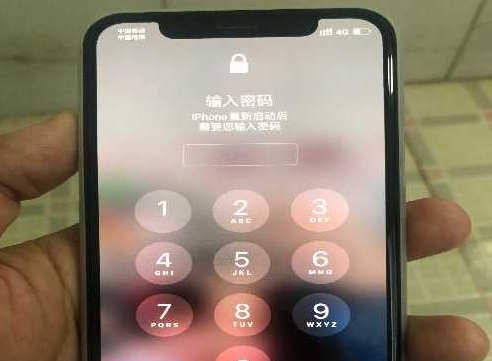
接下来就可以录入Face ID了;
录制时若有配戴眼镜者可以持续配戴,录制时需要将头部置放在画面中的圆框内,并转动脖子来录入各角度的脸部特征。
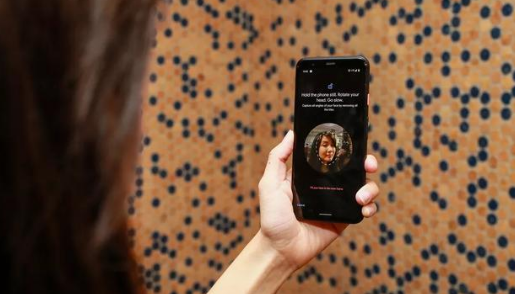
iPhone 11(及iPhone X以上机种)手势操作方法
与iPhone X、iPhone XS系列以及iPhone XR一样,iPhone 11三款机种都没有Home键,因此,以前通过Home键进行的各种手机操作,都需要替换成新的手势。
iPhone 11(及iPhone X以上机种)手势操作方法如下:
1、退出App:改成从Home Indicator向上滑动
2、叫出后台App:改为从Home Indicator向上滑动到画面中央后停住。叫出App后台后,点着App向上拖动就可完全关闭此App。
3、按住Home Indicator往左右滑,可以切换已经点开(未完全关闭的)App
4、回到第一页主画面:从Home Indicator向上滑动
5、呼叫控制中心:萤幕顶端右侧「耳朵」往下滑
6、查看通知:萤幕顶端左侧「耳朵」往下滑
7、Spotlight整机搜寻:任一页面按着手机画面往下滑
8、触控萤幕顶端App:在萤幕底部(Dock位置)向下滑动
其他与过去Home键(或Touch ID)相关的操作方法如下:
1、萤幕截图:同时按住音量+键与侧边按键(电源键)
2、叫出Siri:长按侧边按键(也可使用Hey, Siri口令)
3、安装App:点选「下载」之后要快按两下侧边按键,并通过Face ID授权
4、叫出Wallet(钱包)使用Apple Pay:快按两下两下侧边按键、并通过Face ID授权
5、关机:同时长按「音量-」与「侧边按键」或同时长按「音量+」与「侧边按键」,在滑动画面按钮关机
6、强制重新启动:先按「音量+」、再按「音量-」再长按「侧边按键」直到看见白苹果。
相关资讯
查看更多-
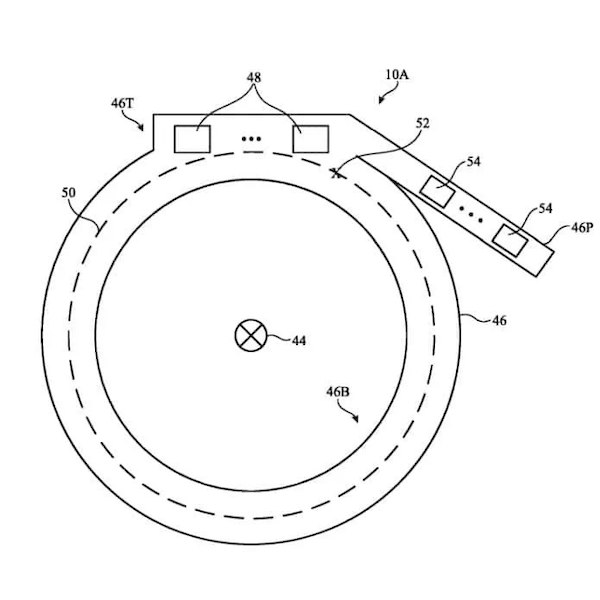
苹果获智能戒指专利:手势 + 语音等实现跨设备交互
-
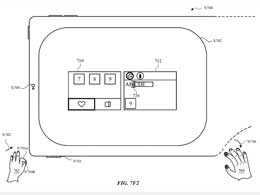
苹果专利探索交互未来:用剪刀、OK 等 Vision Pro 头显手势操控 iPhone、iPad 和 Mac
-

不依赖手势 渐冻症患者也能体验Vision Pro
-

苹果 iPadOS 17.5 代码暗示 Apple Pencil 3 支持“挤压”手势
-
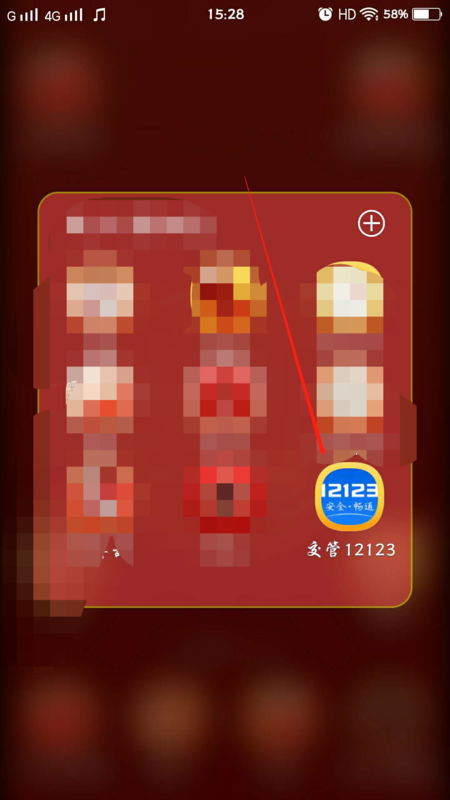
12123手势密码忘了怎么办
-

苹果iPhone14系列手势使用教程
-
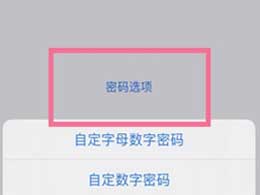
苹果iPhone 14plus可以设置手势密码吗?如何设置?
-

苹果 iPhone 14 系列机型适用手势汇总
-
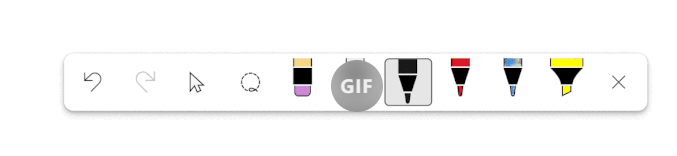
Windows Ink手写输入登陆Office,微软最新更新重磅推出全新手势编辑
-

如何在iPad上截取屏幕截图,手势截图技巧
最新资讯
查看更多-

- 苹果 2025 款 iPhone SE 4 机模上手展示:刘海屏 + 后置单摄
- 2025-01-27 129
-

- iPhone 17 Air厚度对比图出炉:有史以来最薄的iPhone
- 2025-01-27 198
-

- 白嫖苹果机会来了:iCloud+免费试用6个月 新用户人人可领
- 2025-01-27 145
-

- 古尔曼称苹果 2025 年 3/4 月发布青春版妙控键盘,提升 iPad Air 生产力
- 2025-01-25 161
-

热门应用
查看更多-

- 快听小说 3.2.4
- 新闻阅读 | 83.4 MB
-

- 360漫画破解版全部免费看 1.0.0
- 漫画 | 222.73 MB
-

- 社团学姐在线观看下拉式漫画免费 1.0.0
- 漫画 | 222.73 MB
-

- 樱花漫画免费漫画在线入口页面 1.0.0
- 漫画 | 222.73 MB
-

- 亲子餐厅免费阅读 1.0.0
- 漫画 | 222.73 MB
-
 下载
下载
湘ICP备19005331号-4copyright?2018-2025
guofenkong.com 版权所有
果粉控是专业苹果设备信息查询平台
提供最新的IOS系统固件下载
相关APP应用及游戏下载,绿色无毒,下载速度快。
联系邮箱:guofenkong@163.com